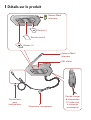Sena SPIDER RT1 Guide de démarrage rapide
- Taper
- Guide de démarrage rapide

GUIDE DE DÉMARRAGE RAPIDE
FRENCH
MOTORCYCLE MESH COMMUNICATION SYSTEM
2.3.0

Sena Technologies Co., Ltd.
Support Client: sena.com
Logiciel Sena téléchargeable
Téléchargez l’application Sena Motorcycles sur Google Play
Store ou App Store.
Sena Motorcycles
• Configuration de l’appareil
• Mise à jour du micrologiciel OTA (Over-The-Air)
Téléchargez les éléments suivants sur sena.com.
Sena Device Manager
• Mises à niveau du micrologiciel
• Paramètres de configuration de l’appareil
Guide de démarrage rapide,
Manuel d’utilisation
Suivez-nous sur Facebook, YouTube, Twitter et Instagram pour
consulter les informations les plus récentes et des conseils utiles.

Détails sur le produit
Antenne Mesh
Intercom
DEL d’état
Bouton (-)
Bouton central
Bouton (+)
Bouton Mesh
Intercom
M
Port de charge
d’alimentation
CC etde mise
à niveau du
micrologiciel
Connecteur microphone
Connecteurs
pour
haut-parleurs

Installation
Utilisation des fermetures scratch pour le module principal
1
2
Utilisation des bandes adhésives double face pour le module
principal
1 2
Utilisation de la pince pour le module principal
1 2

Installation des haut-parleurs
1
12
2
Installation du microphone sur perché filaire
1
1
2
2
Installation du microphone câblé
1
1
2
2
• Pour en savoir plus sur l’installation, référez-vous au Manuel
d’utilisation.

Antenne Mesh Intercom
Tirez légèrement l’antenne Mesh
Intercom vers l’intérieur pour la
déplier.
1
2
RAPPEL
•Ce Guide de démarrage rapide (Version 2.0.0 ou supérieure)
explique comment faire fonctionner le SPIDER RT1 avec le
micrologiciel version 2.0.0 ou supérieure.
•Pour faire fonctionner le SPIDER RT1 avec un micrologiciel
d’une version inférieure à 2.0.0, reportez-vous au Guide de
démarrage rapide du SPIDER RT1 qui est disponible lorsque
vous connectez le SPIDER RT1 à l’application Sena Motorcycles.
Légende des icônes
1x
APPUYER
Appuyer sur le bouton le
nombre de fois spécifié 3s
MAINTENIR
Maintenir appuyé le bouton
pendant la durée spécifiée

Fonctionnement de base
Marche
1s
MAINTENIR
Augmenter le volume
1x
APPUYER
Arrêt
1x
APPUYER
Diminuer le volume
1x
APPUYER
Vérification du niveau de charge de la batterie
Marche
=
=
=
et
« Élevé/Moyen/Faible»

Couplage téléphone
˝ 5s
MAINTENIR
Clignotement
«Couplage téléphone»
˞ Sélectionnez SPIDER RT1 dans la
liste des appareils Bluetooth
détectés.
Device B
Pi
Bluetooth
SPIDER RT1
• Le casque audio passe automatiquement en mode Couplage
téléphone lorsque vous allumez pour la première fois le casque
audio.
• Pour en savoir plus sur le couplage du téléphone, référez-vous au
Manuel d’utilisation.

Utilisation du téléphone
Répondre à un appel
1x
APPUYER
Rejeter un appel
2s
MAINTENIR
Mettre fin à un appel
2s
MAINTENIR
Appeler un assistant vocal
3s
MAINTENIR
en
mode
veille
Commandes pour la musique
Lecture/Pause
1s
MAINTENIR
Piste suivante
1s
MAINTENIR
Piste précédente
1s
MAINTENIR

Mesh Intercom™
Open Mesh™: communication sur le même canal.
Group Mesh™: communication sur le même groupe privé.
• Pour en savoir plus sur le Mesh Intercom, référez-vous au Manuel
d’utilisation.
Mesh Intercom activé
1x
APPUYER
Clignotement
« Mesh intercom activé,
Open Mesh, Canal1»
Mesh Intercom désactivé
1x
APPUYER
« Mesh intercom
désactivé»
Remarque: lorsque Mesh Intercom est activé, le SPIDER RT1 se
connecte automatiquement au utilisateurs SPIDER RT1 à proximité
et le casque audio se positionne initialement en Open Mesh (par
défaut: canal1).

Open Mesh
Réglage du canal (par défaut: canal1) en Open Mesh
Utilisation du bouton
˝ Accéder aux Réglage du canal.
2x
APPUYER
« Réglage du canal, 1»
˞ Naviguer entre les canaux.
(1 2 ••• 8 9 Fermer 1 •••)
1x
APPUYER
ou
1x
APPUYER
« #»
˟ Enregistrer le canal.
1x
APPUYER
« Le canal est réglé,
canal#»
Utilisation de l’application Sena Motorcycles
Vous pouvez sélectionner le canal dans l’application Sena Motorcycles.

Group Mesh
Un Group Mesh est une fonction Intercom en groupe fermé
qui permet aux utilisateurs de quitter, joindre ou rejoindre une
conversation par intercom groupée sans coupler les casques audio.
1) Création d’un Group Mesh
La création d’un Group Mesh nécessite au moins deux utilisateurs
Open Mesh.
Open Mesh Group Mesh
You
B
C
You
B C
˝ Les utilisateurs (vous, B et C) entrent dans un Groupe Mesh
pour créer un Group Mesh.
5s
MAINTENIR
« Groupe Mesh»
˞ Lorsque le Groupe Mesh est terminé, les utilisateurs (vous,
B et C) entendent des instructions vocales dans leur casque audio
lorsque Open Mesh bascule sur Group Mesh.
You
B C
« Group Mesh»

2) Rejoindre un Group Mesh existant
L’un des membres actuels d’un Group Mesh existant peut autoriser
les nouveaux utilisateurs (un ou plusieurs) d’un Open Mesh à
rejoindre le Group Mesh existant.
Group Mesh
existant Open Mesh Group Mesh existant
F
D
You
B
C
You
D
B
F
C
˝ Un (vous) des utilisateurs actuels du Group Mesh existant et
les nouveaux utilisateurs (D et F) du Open Mesh passent en
Groupe Mesh pour rejoindre le Group Mesh existant.
5s
MAINTENIR
« Groupe Mesh»
˞ Lorsque le Groupe Mesh est terminé, les nouveaux utilisateurs
(D et F) entendent des instructions vocales dans leur casque
audio lorsque Open Mesh bascule sur Group Mesh.
D F
« Group Mesh»

Activer/ Désactiver le microphone
(par défaut : activé)
Les utilisateurs peuvent activer / désactiver le microphone lors de la
communication dans un Mesh Intercom.
1s
MAINTENIR
Demande de contact au Mesh
Vous (l’appelant) pouvez envoyer un message de demande
d’activation du Mesh Intercom aux interlocuteurs à proximité s’ils
l’ont désactivé.
˝ Si vous souhaitez envoyer ou recevoir un message de demande,
vous devez activer l’option Contact au Mesh dans l’application
Sena Motorcycles.
˞ Lorsque le Mesh Intercom de votre casque audio est activé, vous
(l’appelant) envoyez un message de demande à l’aide du bouton
du casque audio ou de l’application Sena Motorcycles.
[Appelant]
3x
APPUYER
[Appelant]
« Demande de contact au
Mesh»
[Interlocuteurs à proximité]
« Intercom Mesh demandé»
˟ Les interlocuteurs recevant le message de demande doivent
activer manuellement leur Mesh Intercom à l’aide du bouton du
casque audio ou de l’application Sena Motorcycles.

Réinitialiser le Mesh
Si un casque audio en mode Open Mesh ou Group Mesh réinitialise
le Mesh, il repasse automatiquement en Open Mesh (par défaut:
canal1).
8s
MAINTENIR
Configuration
Accéder à Configuration
10s
MAINTENIR
« Configuration»
Navigation entre les options de menu
1x
APPUYER
ou 1x
APPUYER
Activer ou Exécuter des options de menu
1x
APPUYER

Dépannage
Réinitialisation
˝ 10s
MAINTENIR
« Configuration»
˞ 2x
APPUYER
« Réinitialisation»
˟ 1x
APPUYER
« Réinitialisation,
au revoir»
Réinitialisation par défaut
Remarque: la réinitialisation par défaut ne restaure pas le
casque audio à ses paramètres d’usine.

Référence rapide
TYPE FONCTIONNEMENT COMMANDES SUR BOUTON
Fonctionnement
de base
Marche/
Arrêt
1s
MAINTENIR
1x
APPUYER
Volume haut/ Volume bas ou 1x
APPUYER
Téléphone
mobile
Répondre à un appel téléphonique 1x
APPUYER
Mettre fin à un appel téléphonique 2s
MAINTENIR
Rejeter un appel téléphonique 2s
MAINTENIR
Appeler un assistant vocal 3s
MAINTENIR
Musique
Lire/ Mettre en pause de la
musique 1s
MAINTENIR
Piste suivante 1s
MAINTENIR
Piste précédente 1s
MAINTENIR

TYPE FONCTIONNEMENT COMMANDES SUR BOUTON
Mesh
Intercom™
Activation / Désactivation de la
fonction Mesh Intercom M1x
APPUYER
Réglage du canal M2x
APPUYER
Groupe Mesh M5s
MAINTENIR
Activer/ Désactiver le microphone M1s
MAINTENIR
Demande de contact au Mesh M3x
APPUYER
Réinitialiser le Mesh M8s
MAINTENIR
2.3.0_FR_December2023
-
 1
1
-
 2
2
-
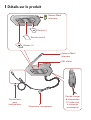 3
3
-
 4
4
-
 5
5
-
 6
6
-
 7
7
-
 8
8
-
 9
9
-
 10
10
-
 11
11
-
 12
12
-
 13
13
-
 14
14
-
 15
15
-
 16
16
-
 17
17
-
 18
18
Sena SPIDER RT1 Guide de démarrage rapide
- Taper
- Guide de démarrage rapide
Documents connexes
-
Sena SPIDER ST1 Mode d'emploi
-
Sena SPIDER ST1 Guide de démarrage rapide
-
Sena SPIDER ST1 Guide de démarrage rapide
-
Sena SPIDER RT1 Mode d'emploi
-
Sena 50R Guide de démarrage rapide
-
Sena SRL-MESH Mode d'emploi
-
Sena 50C Mode d'emploi
-
Sena STRYKER Mode d'emploi
-
Sena 50S Guide de démarrage rapide
-
Sena SRL3 Guide de démarrage rapide